क्या आप हर बार Google Chrome में एक mailto लिंक पर क्लिक करते हुए Gmail तक पहुँचना चाहेंगे? अब आप थोड़ा विस्तार जादू के साथ कर सकते हैं।
एक्सटेंशन के लिए क्रोम तैयार हो रही है
अगर आपको पहले ऐसा नहीं करना है तो एक्सटेंशन का उपयोग करने के लिए आपको सबसे पहले क्रोम की तैयारी करनी होगी। Chrome के लिए शॉर्टकट खोजें और उन पर राइट क्लिक करें। "गुण" चुनें।
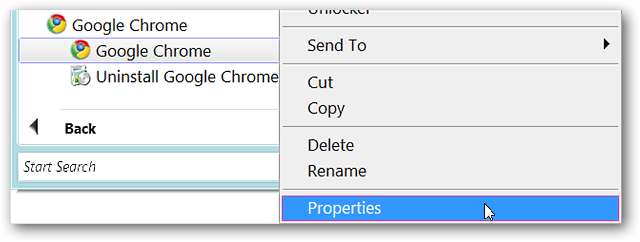
आपके द्वारा क्लिक करने के बाद, आपको "शॉर्टकट" टैब के साथ "गुण" विंडो दिखाई देगी।
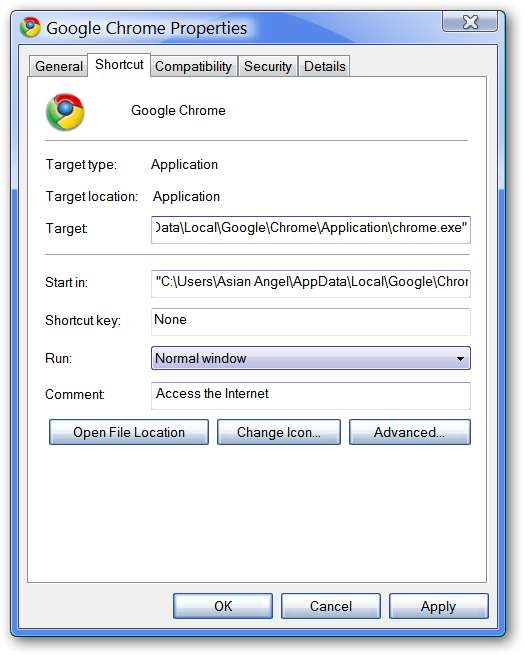
"लक्ष्य:" के लिए पता क्षेत्र में आपको लक्ष्य पथ के अंत में निम्नलिखित कमांड जोड़ना होगा अंतिम उद्धरण चिह्न और सक्षम एक्सटेंशन कमांड के बीच एक स्थान छोड़ना निश्चित है .
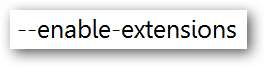
यहाँ एक उदाहरण है कि लक्ष्य पथ कैसा दिखना चाहिए ...

एक बार जब आप समाप्त कर लेते हैं, तो "लागू करें" पर क्लिक करें, फिर "ठीक है"। अब आप अपना नया एक्सटेंशन जोड़ने के लिए तैयार हैं!
एक्सटेंशन स्थापित करना
एक बार जब आप नीचे दिए गए लिंक पर चले गए हैं, तो .crx फ़ाइल तक पहुँचने के लिए दिखाए गए लिंक पर क्लिक करें। एक बार फ़ाइल डाउनलोड होने के बाद, आपको इंस्टॉलेशन के बारे में बताया जाएगा।
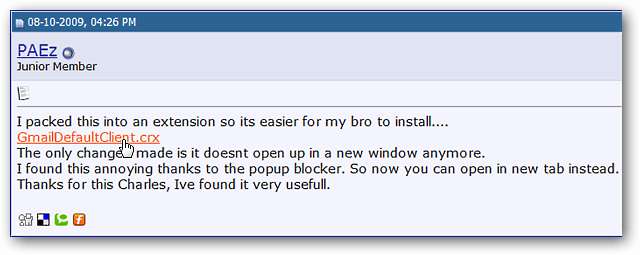
जब एक्सटेंशन इंस्टॉल करने के लिए तैयार हो जाता है, तो आपको निम्न संदेश विंडो दिखाई देगी। Chrome में एक्सटेंशन जोड़ने के लिए "इंस्टॉल करें" पर क्लिक करें। अब आप उन सभी नए ई-मेल के लिए तैयार हैं!
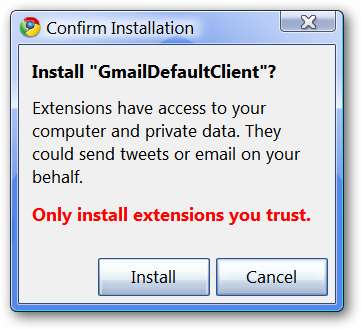
जब भी आप एक mailto लिंक पर क्लिक करते हैं, तो जीमेल इस तरह खुलेगा ... पूरी विंडो केवल पत्र रचना पर केंद्रित होगी ( अच्छा! ).
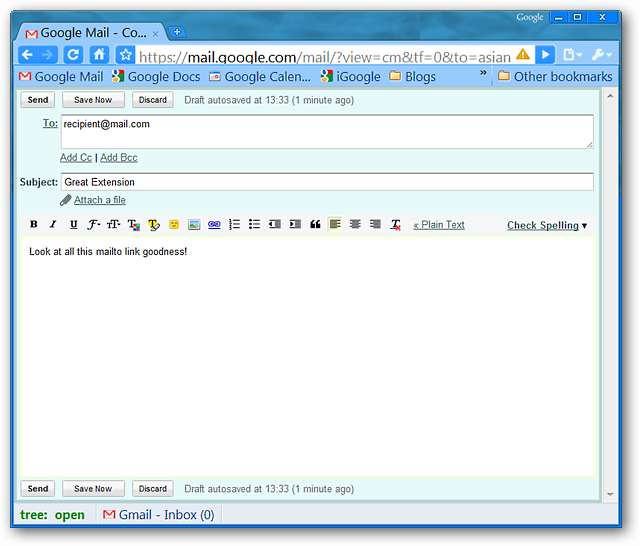
निष्कर्ष
यदि आप अपनी सभी ई-मेल आवश्यकताओं के लिए जीमेल का उपयोग करना पसंद करते हैं, तो यह विस्तार आपके ब्राउज़र के लिए एकदम सही है!
लिंक
GmailDefaultClient एक्सटेंशन (Chrome फ़ोरम) डाउनलोड करें
नोट: डाउनलोड लिंक पृष्ठ के नीचे लगभग दो-तिहाई है।







